Internet Security Essentials プログラムをアンインストールして削除します
- Vkise は、Comodo Group によって開発された Comodo Internet Security Essentials ソフトウェアの実行可能ファイルです。
- マルウェアやウイルスは、正規の vkise.exe ファイルを装って、コンピュータ上に検出されないままになる可能性があります。
- これをアンインストールするには、ファイル エクスプローラーから実行可能ファイルを削除し、Internet Security Essentials ソフトウェアをアンインストールします。
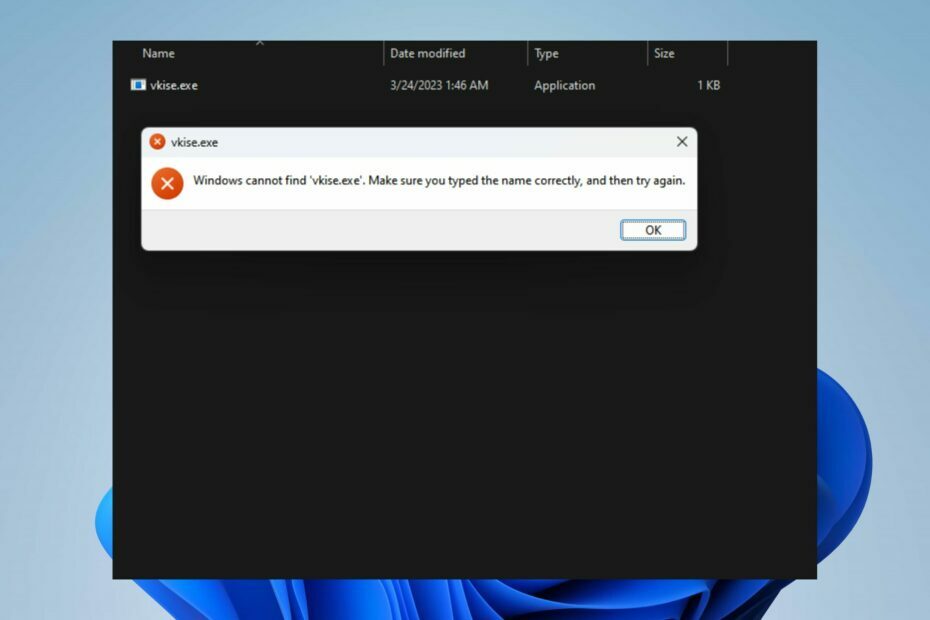
バツダウンロードファイルをクリックしてインストールします
- Fortectをダウンロードしてインストールします あなたのPC上で。
- ツールのスキャンプロセスを開始します 問題の原因となっている破損したファイルを探します。
- を右クリックします 修理を開始する これにより、ツールが修正アルゴリズムを開始できるようになります。
- Fortect は次によってダウンロードされました 0 今月の読者様。
ファイル名の .exe 拡張子を考慮すると、vkise.exe ファイルが特定の Windows プログラムを担当する実行可能ファイルであることがわかります。 ただし、セキュリティ上のリスクやシステムにいくつかの問題が発生する可能性があります。
この記事では、vkise.exe の意味と、それをアンインストールする必要があるかどうかについて説明します。 さらに、次の場合に何をすべきかについての詳細なガイドがあります。 ウイルス対策ソフトウェアが .exe ファイルをブロックしている PC上で。
vkise.exeは何ですか?
vkise.exe プロセスは Internet Security Essentials としても知られており、Comodo Group によって開発された Comodo Internet Security Essentials プログラムの一部です。
その機能の一部は次のとおりです。
- ウイルス、ワーム、トロイの木馬、その他のマルウェアのリアルタイム スキャンと検出が含まれます。
- ネットワーク トラフィックを監視および制御して、コンピュータへの不正アクセスを防止するファイアウォールを提供します。
- 悪意のある Web サイトやその他のオンライン脅威をブロックすることで、インターネットの閲覧中に保護を提供します。
- 隔離された制御された環境で疑わしいファイルやプログラムを実行するためのサンドボックス環境が含まれています。
- 機密情報を保護するための安全なショッピング機能を提供します。
vkise.exe をアンインストールする必要がありますか?
はいといいえ。 vkise.exe をアンインストールすると、それに応じた機能とプロセスに影響が出る可能性があります。 ただし、他の実行可能ファイルと同様に、マルウェアやウイルスは類似または同一の名前を使用して偽装し、検出されないままにすることができます。 したがって、ファイルを確認することをお勧めします。
- ファイルがデフォルトの場所に存在するかどうかを確認します。
C:\Program Files\COMODO\Internet Security Essentials - デジタル署名が Comodo Group によるものであることを確認してください。
- Vkise.exe が過剰なシステム リソースを使用していたり、エラーを引き起こしている場合は、悪意がある可能性があります。
- ウイルス対策ソフトウェアを使用して PC をスキャンし、悪意のあるファイルや偽装ソフトウェアを特定します。
これらのチェックを経た後、vkise.exe プロセスが安全であるか、アンインストールする必要があるかを判断できます。 安全でない場合は、次のセクションの手順に従って削除してください。
vkise.exe をアンインストールするにはどうすればよいですか?
1. タスクを終了してファイルを削除する
- 右クリックして、 ウィンドウズ ボタンをクリックして タスクマネージャー リストメニューから。
- に行きます 詳細またはプロセス タブ。 クリック vkise.exe リストからそれを右クリックして選択します タスクの終了 ドロップダウン メニューから。
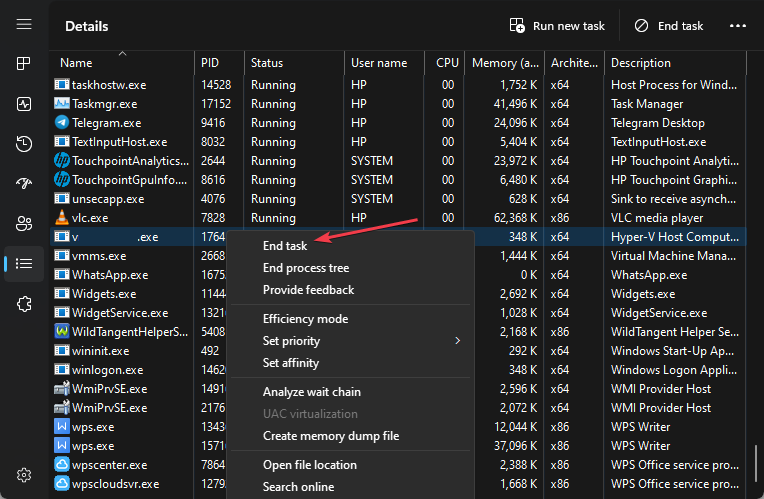
- クリック OK をクリックして、プロセスのタスクを終了することを確認します。
- を右クリックします vkise.exe そしてクリックしてください 開いているファイルの場所 ドロップダウン メニューから。
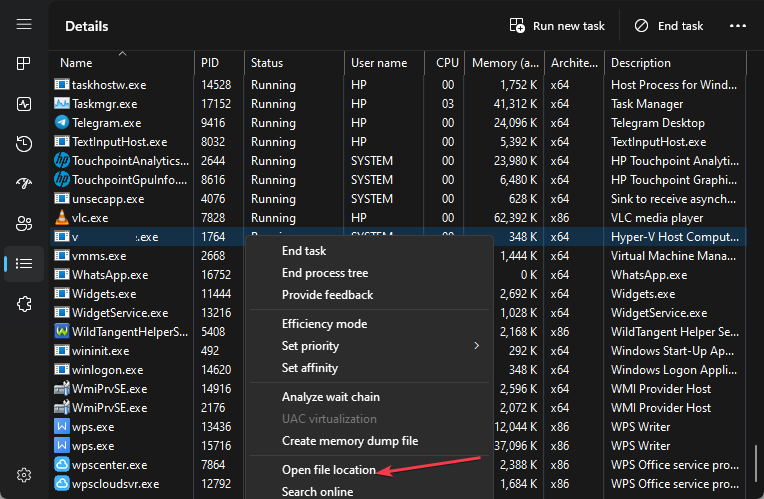
- ファイルの場所で、 vkise.exe ファイルを選択して 消去 ドロップダウン メニューから。
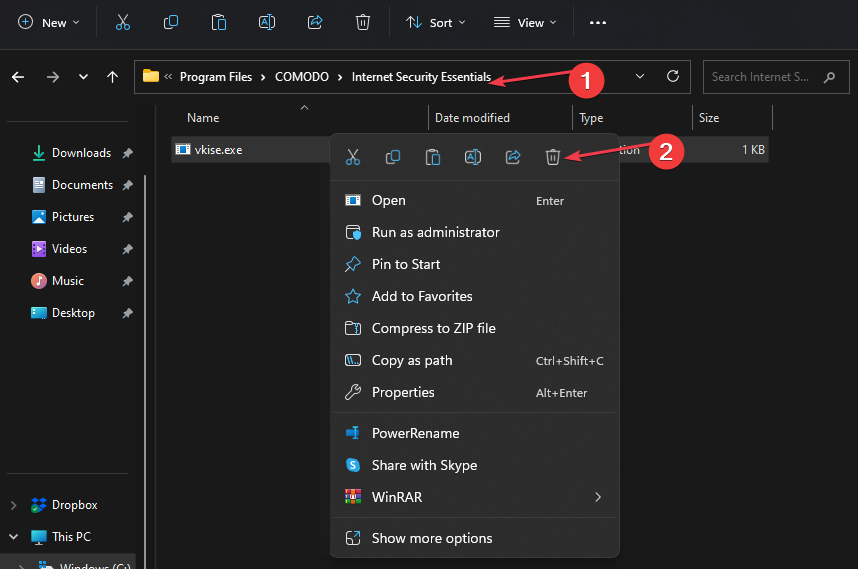
- PC を再起動し、タスク マネージャーで vkise.exe プロセスがまだ実行されているかどうかを確認します。
これにより、PC 上の vkise.exe 実行可能プロセスが停止され、ファイル エクスプローラーからファイルが削除され、その上で実行されているプログラムが動作しなくなります。
次の場合の対処方法については、ガイドをご覧ください。 タスクマネージャーが応答しない、または開かない Windows PC の場合。
2. Internet Security Essentials プログラムをアンインストールする
- を押します。 ウィンドウズ + R を開くためのキー 走る ダイアログ ボックスに入力します アプリウィズ.cpl、 そして押します 入力.
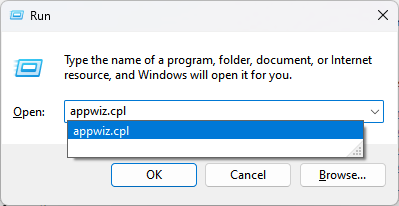
- 「プログラムと機能」ウィンドウで、 インターネットセキュリティの必需品 エントリを入力し、 アンインストール ボタン。
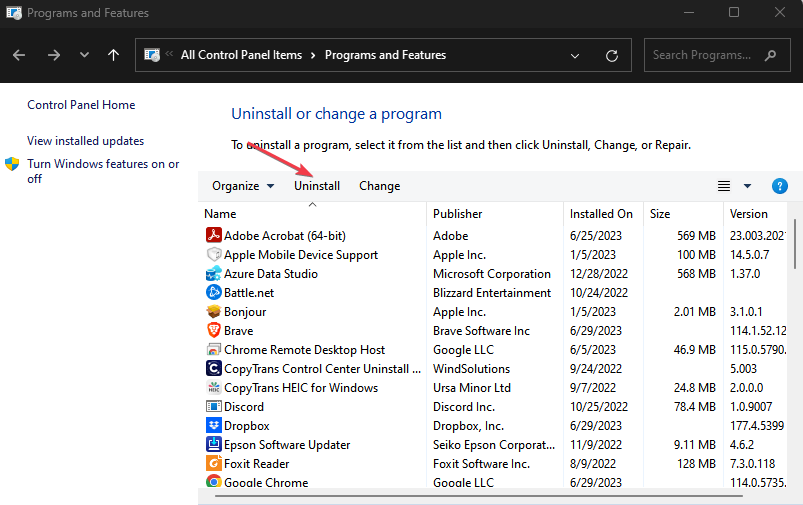
- 画面上の指示に従ってアンインストールプロセスを完了します。
- アンインストールプロセスが完了したら、コンピュータを再起動してプログラムがアンインストールされていることを確認します。
Internet Security Essentials プログラムをアンインストールすると、コンピュータにインストールされているファイルとコンポーネントが削除されます。
- IGFXSRVC.EXE とは何ですか? 削除する必要がありますか?
- vsjitdebugger.exe とは何ですか? そのアプリケーション エラーを修正する方法は?
- Vulscan.exe とは何ですか? CPU 使用率が高い場合の解決方法は何ですか?
- CCXProcess.exe とは何ですか? 無効にする必要がありますか?
- Bloom.exe とは何ですか? それをすばやく削除する方法は?
また、 最高のアンインストーラー ソフトウェア ソフトウェアをアンインストールするための詳細な手順については、「Windows 11 の場合」を参照してください。
あるいは、その理由に関する記事に興味があるかもしれません。 exeファイルが開かない PC 上で問題を解決するためのいくつかの修正を行います。 最後に詳しい記事がありますので、 Windows 11 で exe ファイル自体が削除される そしてそれを修正するいくつかの方法。
まだ問題が発生していますか?
スポンサーあり
上記の提案を行っても問題が解決しない場合は、コンピュータでさらに深刻な Windows の問題が発生する可能性があります。 次のようなオールインワン ソリューションを選択することをお勧めします。 フォルテクト 問題を効率的に解決するために。 インストール後は、 表示&修正 ボタンを押してから 修復を開始します。


